Een externe schijf gebruiken met een Chromebook

Chromebooks zijn cloud-gebaseerde machines en hebben weinig opslagruimte. U kunt echter externe schijven ermee gebruiken en het is net zo eenvoudig als Windows of macOS.
Chromebooks zijn dat in de cloudweinig lokale opslag. Dit houdt de prijs laag, maar mogelijk hebt u veel gegevens en hebt u meer opslagruimte nodig. Google Drive is een effectieve methode om uw bestanden in de cloud op te slaan zodat ze altijd beschikbaar zijn - en u kunt altijd meer ruimte kopen.
Maar soms moet u mogelijk bestanden overzetteneen flashstation verplaatsen of een aantal films op een externe schijf plaatsen voor tijden dat u geen internetverbinding heeft. Of misschien heb je gevoelige bestanden die je niet online wilt opslaan. Hoe dan ook, of het nu een flashdrive of een grote externe harde schijf is, hier is hoe deze te gebruiken met uw Chromebook.
Een externe schijf gebruiken met een Chromebook
Wanneer u uw externe schijf aansluit (hier ben ikmet een flashstation), zou u een melding rechtsonder in het scherm moeten zien. Klik erop om de app Bestanden te openen en de inhoud op de schijf te bekijken.
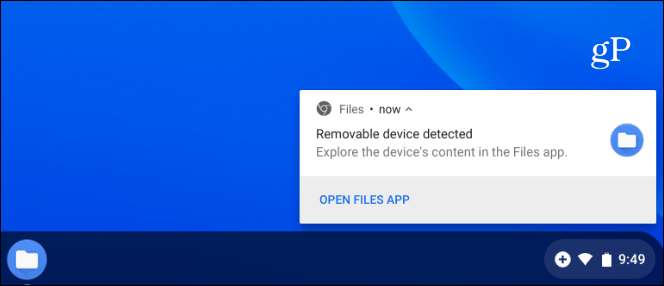
Als u de melding mist of de bestanden op uw externe schijf wilt bekijken, kunt u op de knop Launcher klikken en de app Bestanden openen.
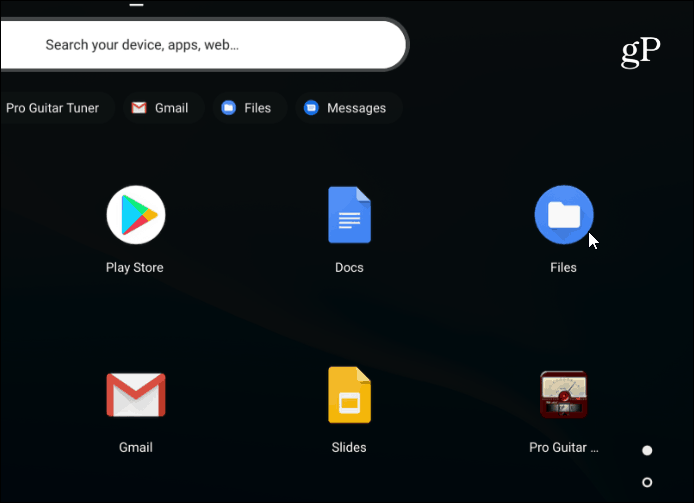
Kies je rit en zoals je kunt met anderebestandsbeheersystemen zoals File Explorer op Windows of Finder op macOS. U hebt alle opties die u kent, zoals het wijzigen van de bestandsweergave, het hernoemen of verwijderen van bestanden, sorteren op type, naam of datum gewijzigd.
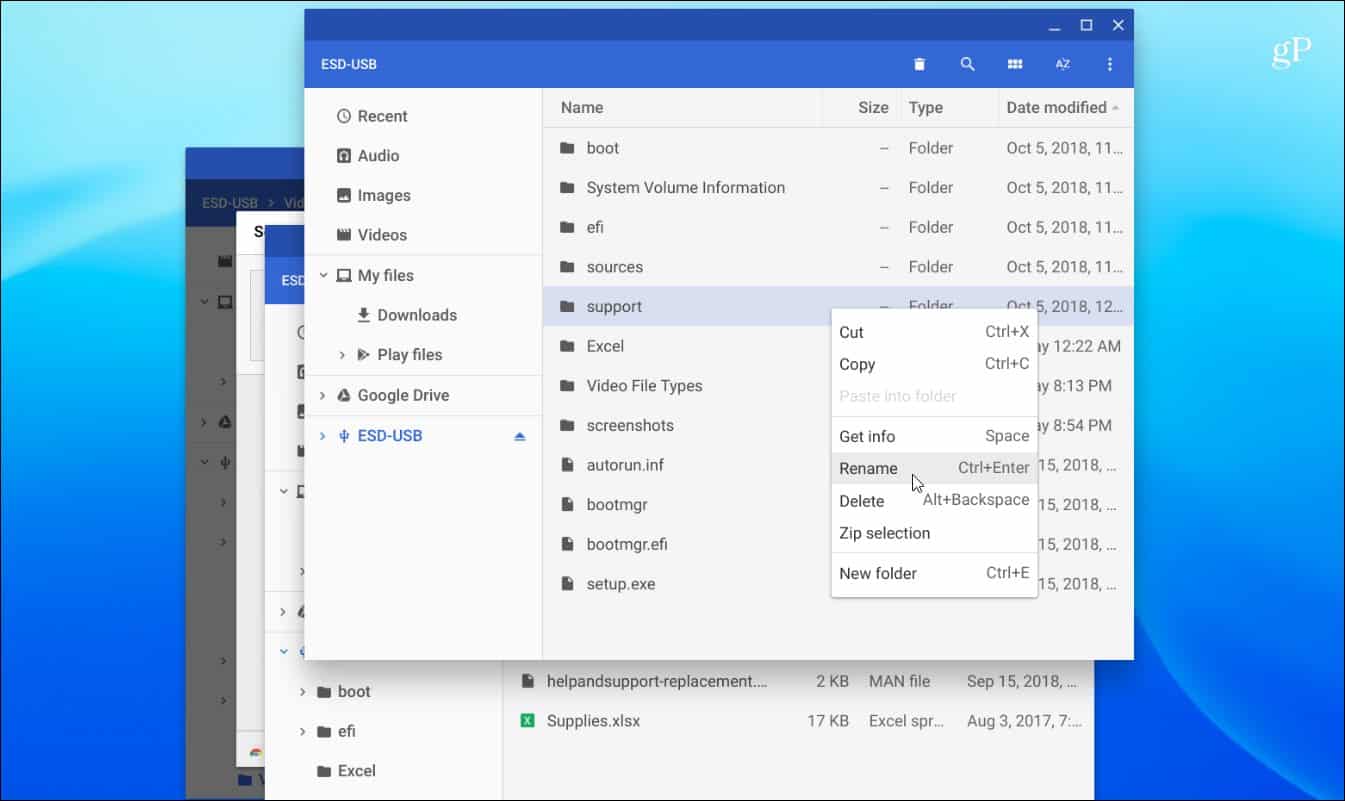
Als u naar een bestand moet zoeken, klikt u bovenaan op het vergrootglaspictogram en typt u uw zoekopdracht.
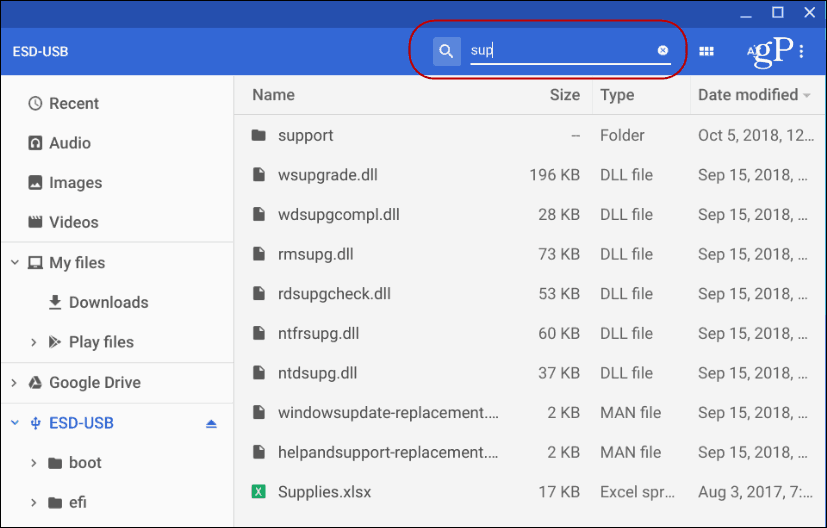
Het proces van het verplaatsen van bestanden naar en uit deschijf of in andere mappen is ook hetzelfde als andere computersystemen. U kunt items slepen en neerzetten of kopiëren en plakken. Sneltoetsen zijn in wezen hetzelfde als op Windows. Raken Ctrl + A om alles te selecteren, Ctrl + C kopiëren, en Ctrl + V om ze te plakken. Natuurlijk is er ook de mogelijkheid om te 'knippen' in plaats van 'kopiëren' als u een bestand verplaatst en niet kopieert.
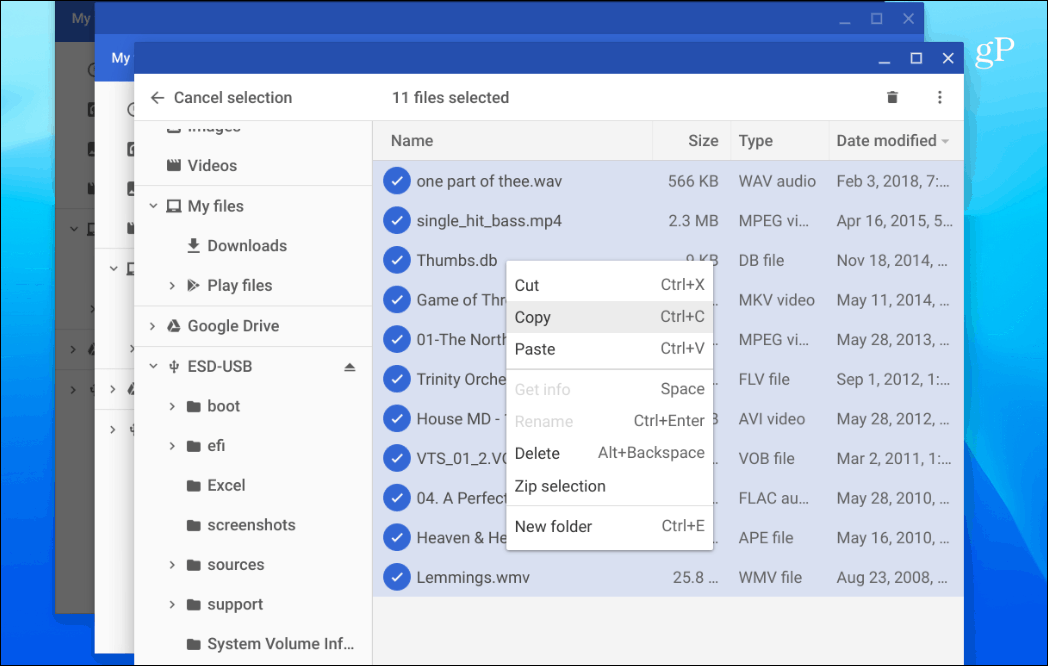
Een ander belangrijk ding bij het gebruik van een externeschijf op uw Chromebook moet u deze uitwerpen. In Windows verwijdert u gewoon de schijf, maar Chrome OS is kieskeuriger. Als u alleen een schijf verwijdert, ziet u een melding zoals hieronder.
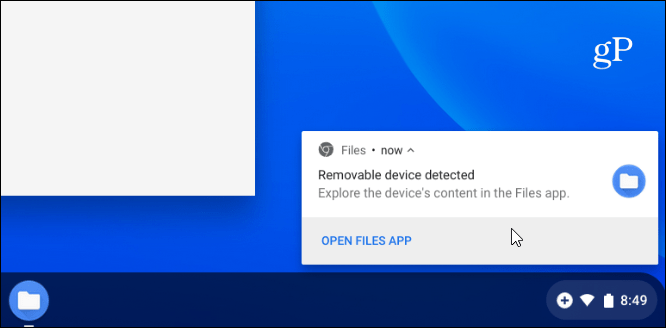
Om een schijf correct uit te werpen, klikt u op (of tikt u op een touchscreen) op de kleine knop 'Uitwerpen' rechts van de schijf.
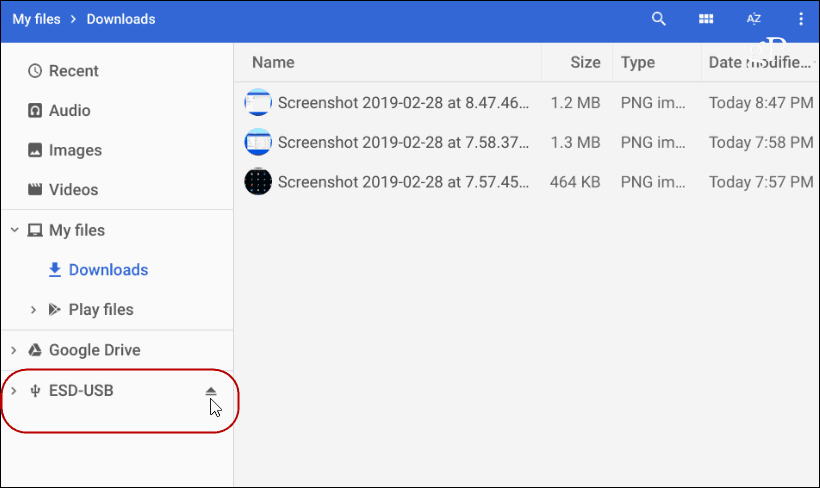
Uw Chromebook werkt met de meest voorkomendebestandstypen inclusief Office-bestanden, videobestanden zoals AVI en MP3 en afbeeldingsbestanden zoals JPG, GIF en PNG. Bekijk deze ondersteuningspagina voor Chromebook om alle ondersteunde bestanden te zien.
Als u echter een bestand heeft dat uw Chromebookkan niet openen, daar is waarschijnlijk een app voor. Wanneer dat gebeurt, zal Chrome OS vragen welke app u wilt gebruiken en zelfs suggesties doen. In de onderstaande opname moet ik bijvoorbeeld een VOB-videobestand openen en dit suggereert VLC. En omdat VLC nog niet is geïnstalleerd, geeft het me een link om het vanuit de Web Store te installeren. Als de app-suggestie je niet bevalt, klik je op de link 'Meer zien' onder aan het venster.
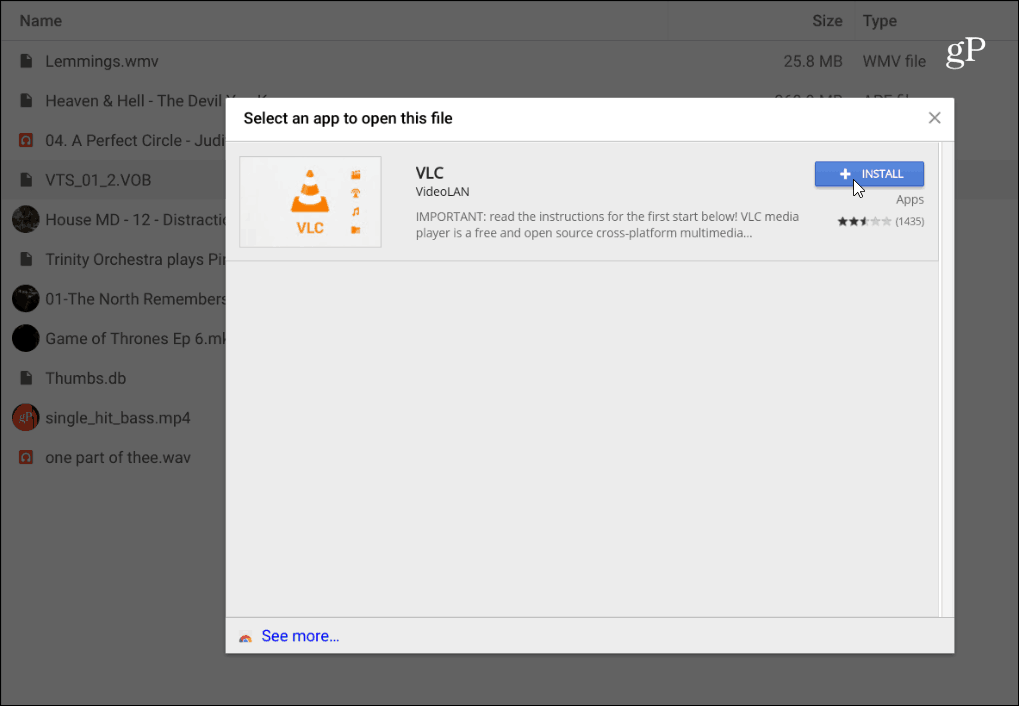
Het gebruik van een externe schijf op een Chromebook is eenvoudig. Als je er een hebt gebruikt met een pc of Mac, zul je er geen probleem mee hebben om dingen voor elkaar te krijgen.










laat een reactie achter